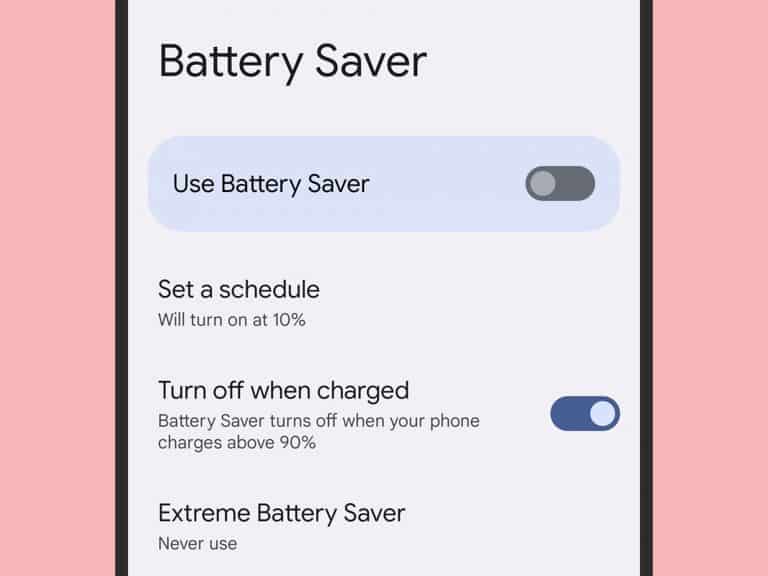
عمر البطارية هو عامل مهم بالنسبة لجميع مستخدمي الأجهزة الإلكترونية. بغض النظر عن مدى كفاءة هاتفك الذكي وسرعته وتنوع استخداماته، فلن يكون مفيداً دون وجود الطاقة فيه.
يحتوي نظام أندرويد (Android)، مثل نظام آي أو إس (iOS)، على وضع خاص بالبطارية المنخفضة الطاقة يتم تفعيله عندما ينخفض العمر المتوقّع للجهاز. يحمل هذا الوضع اسم وضع توفير البطارية، وهو يحسّن استهلاك الطاقة من خلال الحد من بعض العمليات، مثل عدد المرات التي تتفقد فيها تطبيقات البريد الإلكتروني وجود رسائل جديدة.
ولكن على عكس نظام آي أو إس، يتيح لك نظام أندرويد تحديد التطبيقات التي تتأثر بوضع توفير البطارية. لذلك، إذا احتجت أن تحافظ على تشغيل أحد التطبيقات بشكل كامل (حتى ولو على حساب عمر البطارية)، يمكنك فعل ذلك من خلال اختيار التطبيقات.
اقرأ أيضاً: 10 نصائح لإطالة عمر بطارية الهاتف
كيف يعمل نظام توفير البطارية؟
يحد وضع توفير البطارية من عمل بعض التطبيقات والميزات بطريقة تمنع النظام من تحديث المحتوى إلا عندما يتم تشغيل هذه التطبيقات. في أثناء تفعيل هذا الوضع، ستعمل خدمات تحديد الموقع فقط في أثناء تشغيل الشاشة، وسيتم تفعيل الوضع المظلم. وإذا قمت بتفعيل هذا الوضع، لن يتحسس جهازك أمر “مرحباً جوجل”.
يمنع وضع توفير البطارية التطبيقات من العمل في الخلفية. وقد يتم أيضاً تأخير إظهار بعض الإشعارات. يختلف تأثير وضع توفير البطارية باختلاف التطبيق، ويعتمد ذلك جزئياً على الشيفرة البرمجية لكل تطبيق. تعتبر تطبيقات تتبع اللياقة مثالاً جيداً؛ إذ إنها تعمل عادة في الخلفية وتُزامن الإحصائيات التي تسجلها في أثناء حركتك. ولكن بما أنها ليست أساسية لعمل الجهاز، فهي من أول التطبيقات التي سيوقف النظام عملها.
يحتوي نظام أندرويد أيضاً على وضع يحمل اسم وضع توفير البطارية الأقصى. يعتبر هذا الوضع أكثر شدّة من وضع توفير البطارية العادي؛ إذ إنه يوقف مؤقتاً عمل معظم التطبيقات (أي أنه يعطل إشعاراتها تماماً) ويقلل من سرعة مجموعة رقاقات الهاتف. في أثناء تفعيل هذا الوضع، سيقوم الجهاز بضبط مدة تشغيل الشاشة إلى 30 ثانية وإيقاف تشغيل ميزة نقطة الاتصال ومنع أجهزة الاتصال اللاسلكي الخاصة بأنظمة واي فاي وبلوتوث من المسح بحثاً على بيانات الموقع.
لتشغيل وضع توفير البطارية بشكل يدوي، انتقل إلى الإعدادات وانقر على البطارية واختر موفّر البطارية وقم بتشغيل مفتاح التبديل بجانب عنوان استخدم موفر البطارية. ولجعل الوضع يعمل بشكل تلقائي، انقر على ضبط جدول زمني. يمكنك أن تجعل تفعيل هذا الوضع جزءاً من روتين متكرر، وذلك حتى يتمكن النظام من اتخاذ القرار بتشغيل أو إيقاف تشغيل الوضع بناءً على الأوقات التي تشحن فيها الهاتف عادة، أو ضبطه ليتفعّل عندما يصل شحن البطارية إلى نسبة مئوية معينة.
اقرأ أيضاً: 20 نصيحة لاستخدام هاتفك الذكي بشكلٍ أفضل
يمكنك ضبط آلية أكثر فعالية في توفير البطارية من خلال الانتقال إلى شاشة البطارية والنقر على وضع توفير البطارية الأقصى ثم على أوقات تفعيل الوضع. يمكنك ضبط هذا الوضع ليُظهر لك الهاتف إشعاراً يحتوي على خيار لتفعيل وضع توفير البطارية الأقصى يدوياً أو تلقائياً في كل مرة يتم فيها تفعيل وضع توفير البطارية. يمكنك أيضاً ضبط الهاتف بطريقة تمنعه من تفعيل هذا الوضع تلقائياً بشكل دائم.
تنطبق هذه التعليمات على هواتف بيكسل (Pixel) من شركة جوجل (Google) والهواتف التي تحتوي على نسخة غير معدلّة أو شبيهة بغير المعدّلة من نظام التشغيل أندرويد. إذا كنت تستخدم جهاز أندرويد من شركة أخرى، قد تتغير هذه التعليمات قليلاً. في أجهزة سامسونغ، انتقل إلى الإعدادات وانقر على البطارية والاعتناء بالجهاز ثم على البطارية لإدارة وضع البطارية المنخفضة.
ضبط استثناءات التطبيقات
الآن بعد أن فهمت كيفية عمل وضع توفير البطارية، يمكنك البدء في تحديد التطبيقات التي ستُستثنى من تطبيق القيود. لن تتباطأ هذه التطبيقات، ولن يتم تأخير الإشعارات التي ترسلها، وستعمل بشكل طبيعي في الخلفية.
لكن قبل أن تبدأ في استثناء التطبيقات، خذ بعين الاعتبار أنه من الصعب التنبؤ بدقة في الطريقة التي سيؤثر بها وضع توفير البطارية على كل تطبيق. لذلك، قد يُفضّل اختبار تأثير هذا الوضع على كل تطبيق على حدة. تذكّر أن التطبيقات التي ستسمح لها بالعمل بشكل طبيعي ستستهلك كمية أكبر من الطاقة من تلك التي كانت ستستهلكها لو لم تجعلها استثناءً.
من الإعدادات، انقر على التطبيقات ثم عرض كل التطبيقات واختر تلك التي تريد استثناءها من وضع توفير البطارية. انقر على خيار البطارية، وستجد أن تطبيقها مضبوط على حالة محسّن. هذا هو الخيار الافتراضي، ويتيح لنظام أندرويد تحديد الطريقة المناسبة لإدارة تطبيق البطارية. لإلغاء ذلك، انقر على خيار غير مقيّد. يمكنك أيضاً النقر على الخيار الذي يحمل اسم مقيّد للحد من عمل التطبيقات التي أصبحت تستهلك كمية كبيرة من الطاقة. يفعّل ذلك وضع توفير البطارية على هذه التطبيقات بشكل دائم.
اقرأ أيضاً: كيف تشحن هاتفك بسرعة بأقل وقت ممكن؟
يتغيّر أداء الهاتف عندما يتم تفعيل وضع توفير البطارية الأقصى. ولاستثناء التطبيقات من هذا الوضع، انقر على البطارية في قائمة الإعدادات ثم اختر موفّر البطارية وانقر على وضع توفير البطارية الأقصى ثم على التطبيقات الأساسية. يتم استثناء التطبيقات الأساسية مثل الساعة والكاميرا بشكل افتراضي من هذا الوضع. ويمكنك إضافة المزيد من التطبيقات بتحديد صناديق مربعات الاختيار المجاورة لها.
مجدداً، قد يختلف شكل القوائم والخيارات في أنواع الهواتف التي تحتوي على نظام تشغيل أندرويد المعدّل. في أجهزة سامسونغ، انتقل إلى البطارية والاعتناء بالجهاز وانقر على البطارية في شاشة الإعدادات، ثم اختر حدود الاستخدام في الخلفية وانقر على خيار التطبيقات التي لا يتم إيقافها. ستتمكن هناك من اختيار التطبيقات التي لا تريد من النظام أن يبطئها أو يوقفها مؤقتاً. انقر على زر إشارة الجمع +(أعلى اليمين) لإضافة تطبيق جديد.
اقرأ أيضاً: العلامات التي تخبرك أنه حان الوقت لاستبدال بطارية اللابتوب
في الشاشة السابقة، يمكنك النقر على توفير الطاقة لتخصيص وضع البطارية المنخفضة. يمكنك أيضاً أن تحدد ما إذا سيقلل وضع توفير البطارية من سرعة مجموعة رقاقات الهاتف، وما إذا كان هاتفك يستطيع الحد من استخدام التطبيقات تبعاً لنشاطها في الخلفية. هذه الخيارات ليست متوفرة في وضع توفير الطاقة في الهواتف التي تعمل بنظام أندرويد غير المعدّل.
